
前言:
RockTek 雷爵科技或許對有些人會有些陌生,但如果說是海美迪在台灣唯一正式合作過的品牌 (Q10 Pro 機種),應該就熟悉許多,其實 RockTek 推出電視盒至今算算也 5、6 年了,產品與服務品質應該沒什麼問題。
雷爵科技在產品規劃方面也日益多元化,舉凡多媒體播放機、電視機上盒、遊戲手把、多媒體遙控器、喇叭、車用藍芽音樂分享器等等,琳瑯滿目。
而在台灣目前政府嚴格取締盜版內容 Apps 並且想要立法納管的狀況之下,RockTek 雷爵科技的電視機上盒中搭載的 Apps 內容全都是完全合法的 ( over-the-top 網路串流服務,目前主流 OTT 業者包括 Netflix、愛奇藝、Hulu、CatchPlay、LiTV、Choco TV、KKTV、Spotify 等 ),讓您用得安心,看得更開心。
這次拿到的這台電視機上盒是 X3 Pro,事實上就是之前 X3 的加強版,礙於 X3 當初的硬體配置稍微弱了一些,X3 Pro 直接升級成 2GB DDR4 記憶體與 32GB eMMC 儲存空間,實際體驗更上一層樓,且看小弟後續的測試報告。
開箱:
▼盒裝非常袖珍,小小一個,正面標註了許多特色規格,

▼以燙金的方式處理,4K60P、10Bit HDR 等等特色皆有標示,

▼背面的話文字比較小,

▼有內容物清單,現在都直接配上智能語音遙控器了,

▼規格上不馬虎,大容量的升級版,型號是 RT-X3,而且公司在彰化市哦!NCC 審核號碼也都有。

▼側面的話可以看到
- 採用高效能晶片 Amlogic S905X2
- Android 9.0 Rocktek UI 介面 (RTUI)
- O.Speech / OK Google 語音助理
- 絕對正版 OTT
- 好禮多重送,有送試用帳號

▼語音助理使用兩個核心 O.Speech / OK Google,功能強大,

▼Rocktek UI 介面後面會截圖給大家看,真的做得不錯,

▼打開外盒就看到本體了,

▼所有內容物一覽:(順時針方向) 電源供應器,本體,HDMI 線材,使用說明書,愛奇藝折價券,RTUI 快速導覽手冊,CatchPlay 體驗卡,遙控吊繩,遙控器。

▼愛奇藝這張折價券

▼是一張到年底 ( 2019 ) 以前的年卡折價券,有序號且折價 500 元,
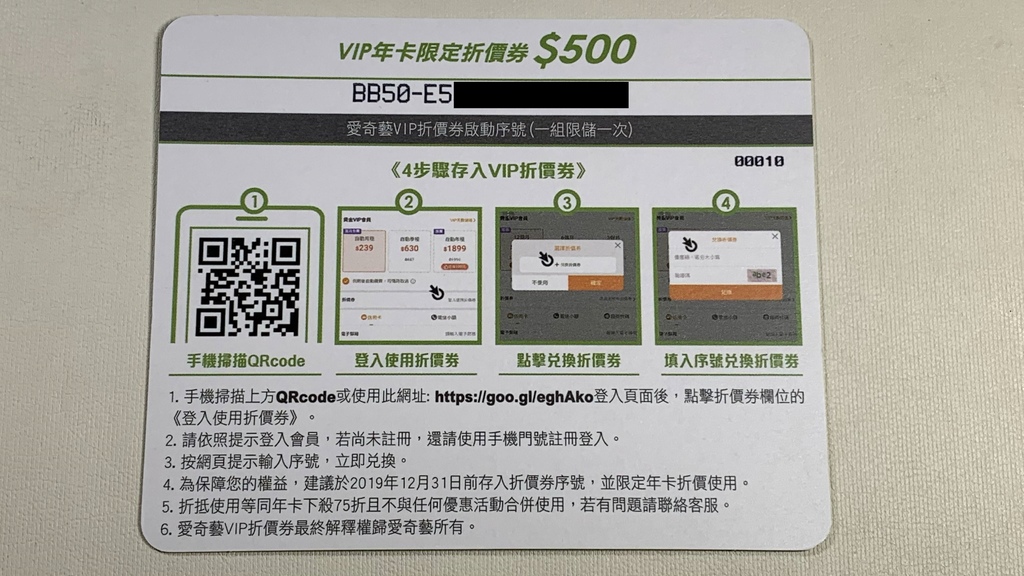
▼CATCHPLAY 這張,

▼則是輸入序號之後可以任選一部電影來觀看,
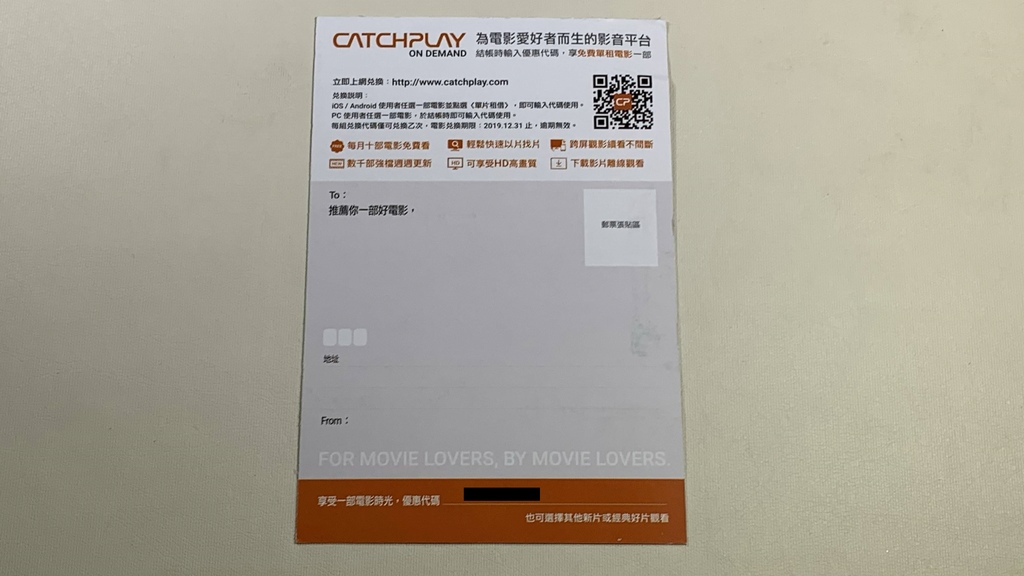
▼再來是 RTUI 的介面快速導覽手冊,都是中文應該沒有什麼難度, UI 介面設計不錯,請直接看照片,



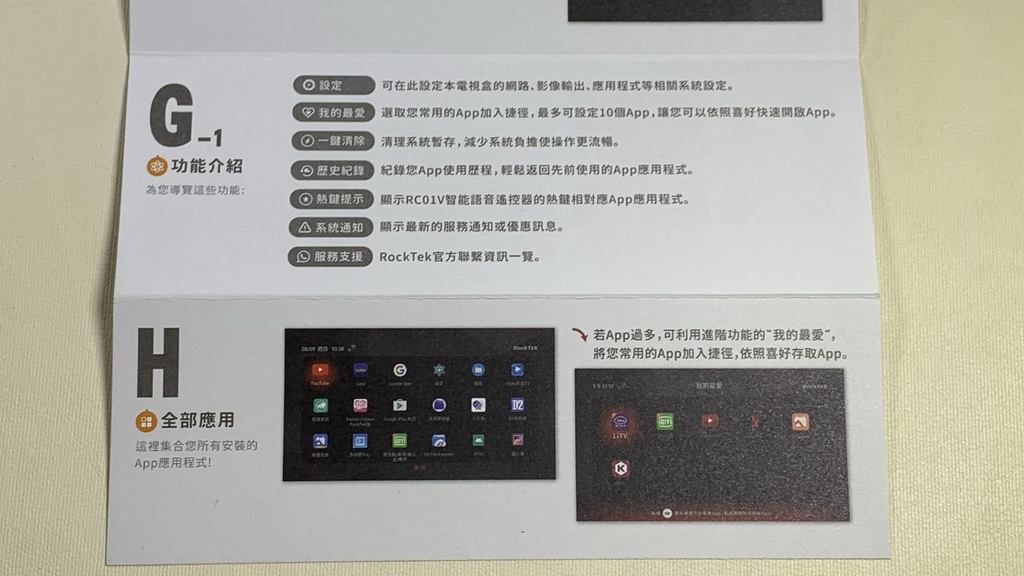
▼使用說明書,所有 I/O 的名稱,

▼內容物與遙控器按鍵說明,

▼解說詳細,
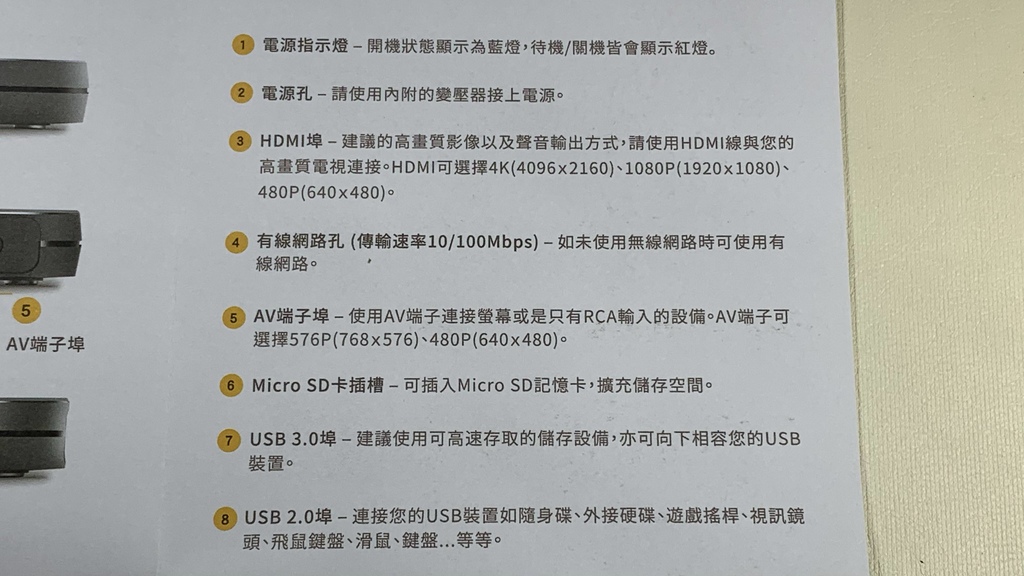
▼ 看的出來官方蠻用心的,

▼連接示意圖以圖示的方式表達,算是簡單明瞭,

▼遙控器有紅外線學習功能,可以讓桌面更簡潔一些,

▼還有 Q & A
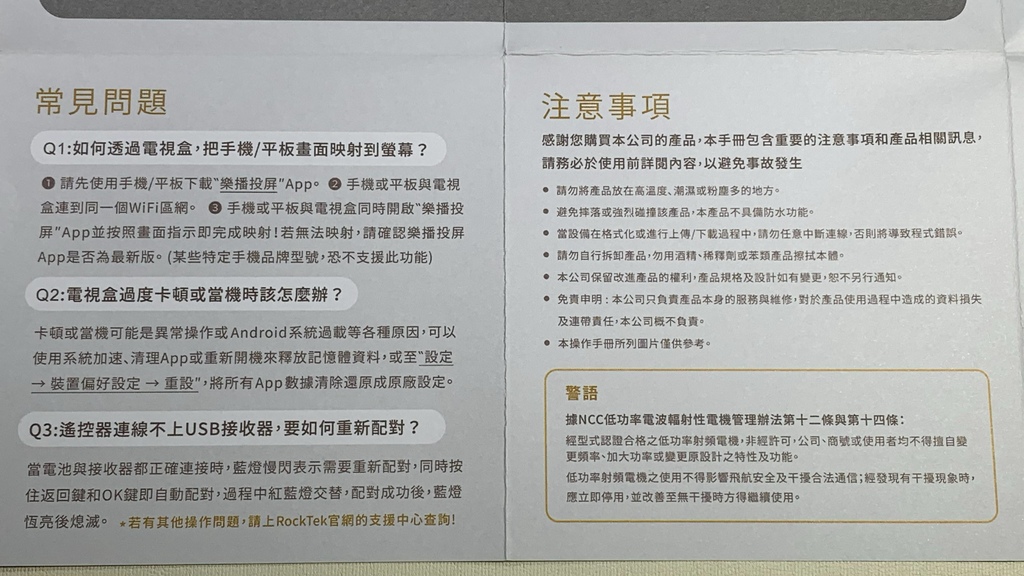
▼保固方面都不需擔心,而且各式檢驗都是合格的,

▼來看一下這個所謂的「智慧語音遙控器」,別看它似乎不太起眼,其實可是大有來頭,型號是 RC01V,
它是走 RF 2.4G 無線,等於無死角。還可以模擬滑鼠,這樣就可以用游標拖曳物件。
另外它還具有紅外線學習功能,讓桌面可以少一些遙控器。
並且支援所有 Android 盒子、Android TV 電視盒、智慧電視,Android 手機/平板、Windows 筆電、桌機、電玩主機 (PS4、XBOX) 等等這麼多設備。

▼USB 接收器很有巧思的收在電池槽裡面,距離可以大約 10 公尺。

▼接收器是 USB-A 介面,小小的類似隨身碟,

▼注意看底下有一個小孔,怕你手滑所以有吊飾孔設計,

▼音量鍵做在側邊蠻特別的,觸感更直接,

▼圓弧霧面的溫潤手感,手握住的時候食指剛好可以放在底面的凹槽,抓取更穩定。

▼有看到麥克風按鍵吧,支援許多語音輸入,包括 Google 語音 / Skype / Line / FB 通話 / WhatsApp / 微信 / QQ 等等,
語音辨識率蠻高的大約 95%,所以只要啟動中文 AI 語音助理,想看什麼也可以直接用講的!

▼智慧語音的部分就直接看看官方的使用情境說明,真的非常方便。
▼盒裝還內附一條 HDMI 線,

▼因為瓦數小的關係,電源供應器很小一顆,

▼輸出只有 10W,國際電壓 100-240V,

▼本體終於現身,體型很迷你,只能讚嘆科技的進步,

▼圓形的黑色貼紙應該只是告訴你這面是正面,中間有一條燈號,

▼側邊有 MicroSD 卡槽 (TF),USB 3.0 與 USB 2.0 以顏色區分。USB 3.0 速度較快適合接隨身碟。
不過兩個 USB 插槽還是不太夠用。

▼後面由左至右,為電源插孔 DC IN、HDMI 接孔、有線網路 RJ-45 連接埠、與 AV 輸出,

▼背面除了防滑墊之外,其他都是散熱孔,

▼仔細看一下質感,

▼厚度很薄,跟新台幣一元相比較,

▼機上盒本體的質感還算不錯,正面有個亮面的三角形是向外突出,

▼近看烤漆的質感,
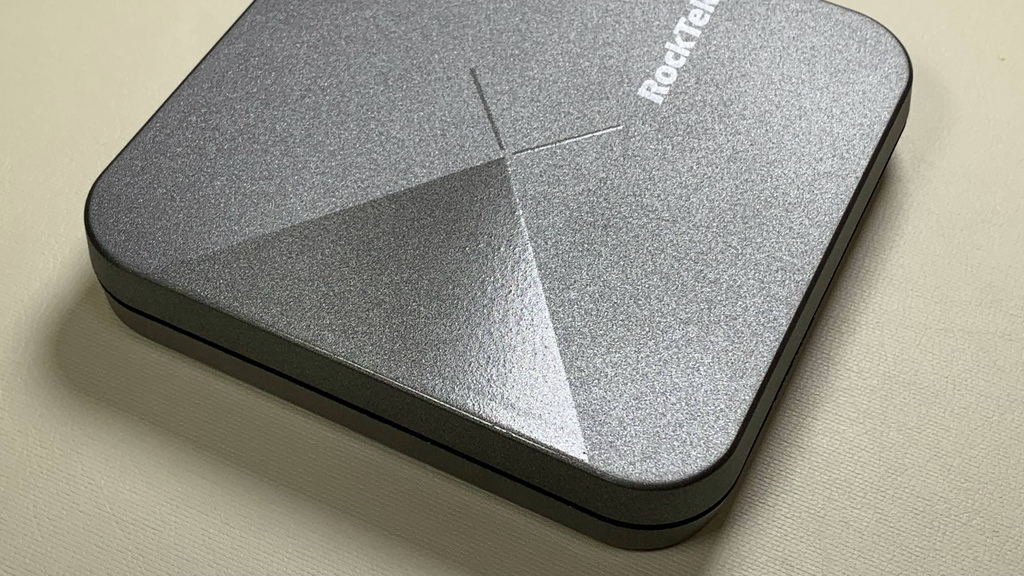
開機設定與操作介面:
這裡為了呈現 X3 Pro 的設定選項精細,圖片較多可以快速瀏覽即可,
▼一開機就出現 RockTek 的 Logo,接著就看到以下美麗的設定畫面,
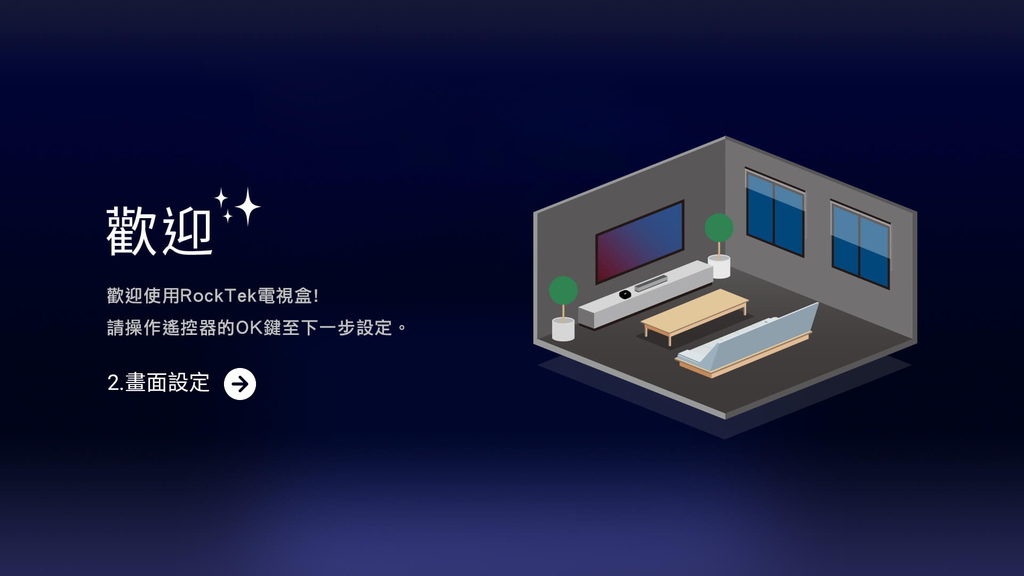
▼「畫面設定」的選項有以下幾種,
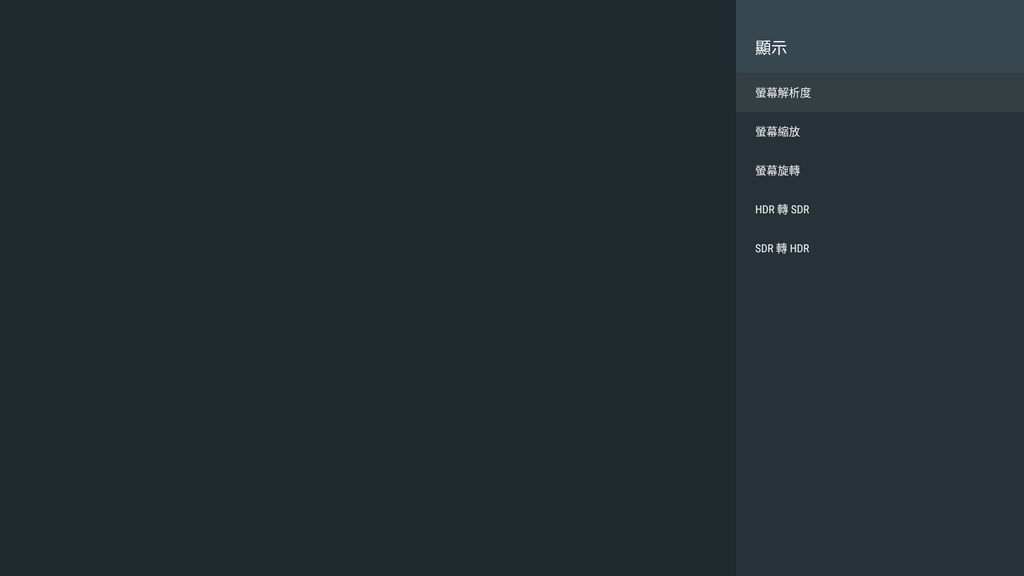
▼「螢幕解析度」還有色深與色彩空間可以調整,
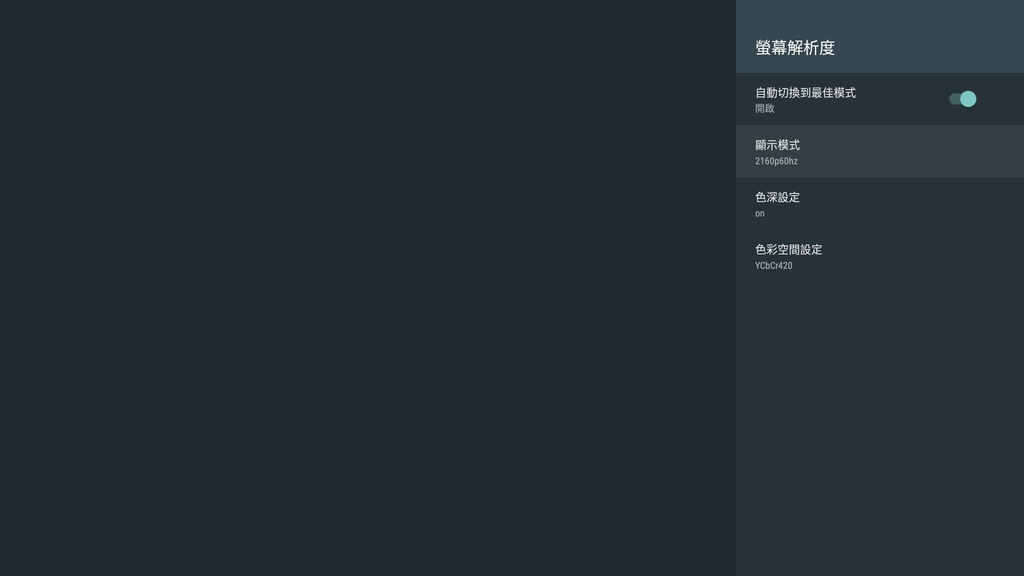
▼色彩空間的設定選項,
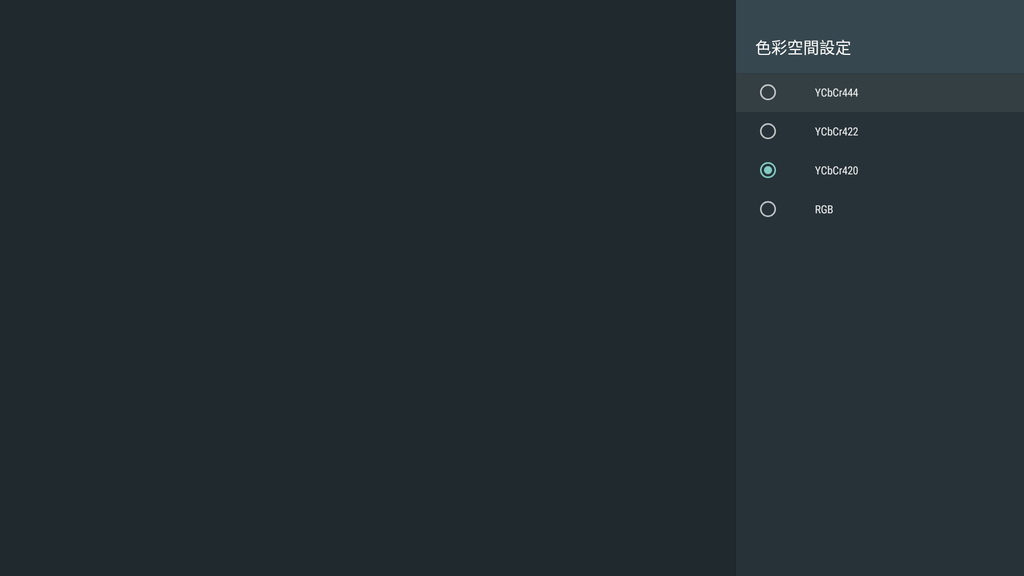
▼螢幕可旋轉,類似設定平板的感覺,
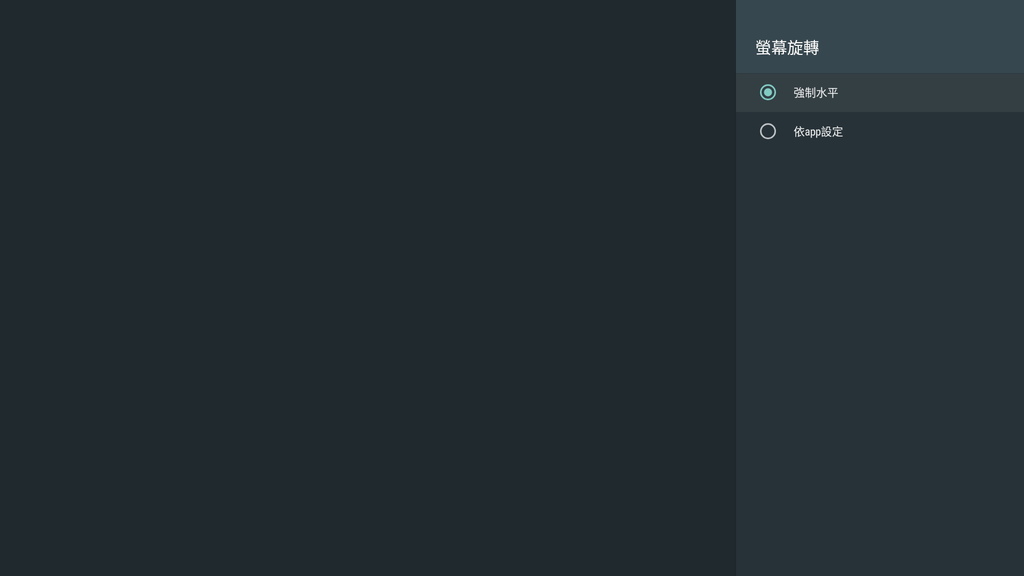
▼接著設定網路,

▼這步驟應該蠻簡單的,

▼此處的「服務代碼」是給經銷商使用,若您是個人用戶可以直接跳過,

▼接著是條款聲明,強調內建的 Apps 都是合法的 OTT 業者,如果用家自行安裝其他 App 當然就是自己的責任,
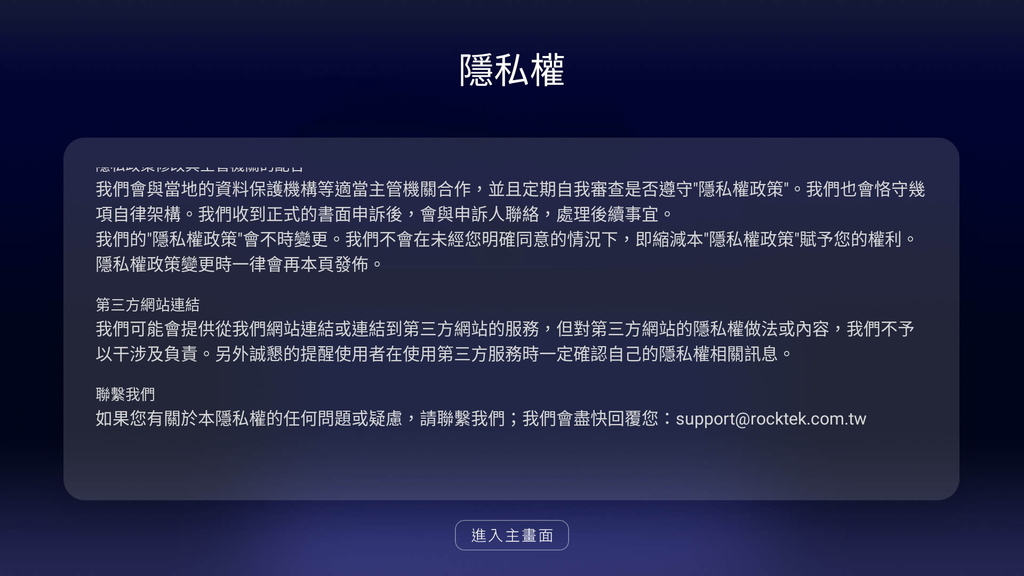
▼主畫面個人覺得質感不錯,圖示夠大文字也算清楚,想看電視頻道、電影、追劇、卡通、育樂等等應有盡有,

▼補充各館的截圖,能夠更了解本機器有什麼樣的內容,包括 Friday 影音,

▼國圖到你家,

▼遊戲館中的八爪魚,

▼CATCHPLAY 等等,
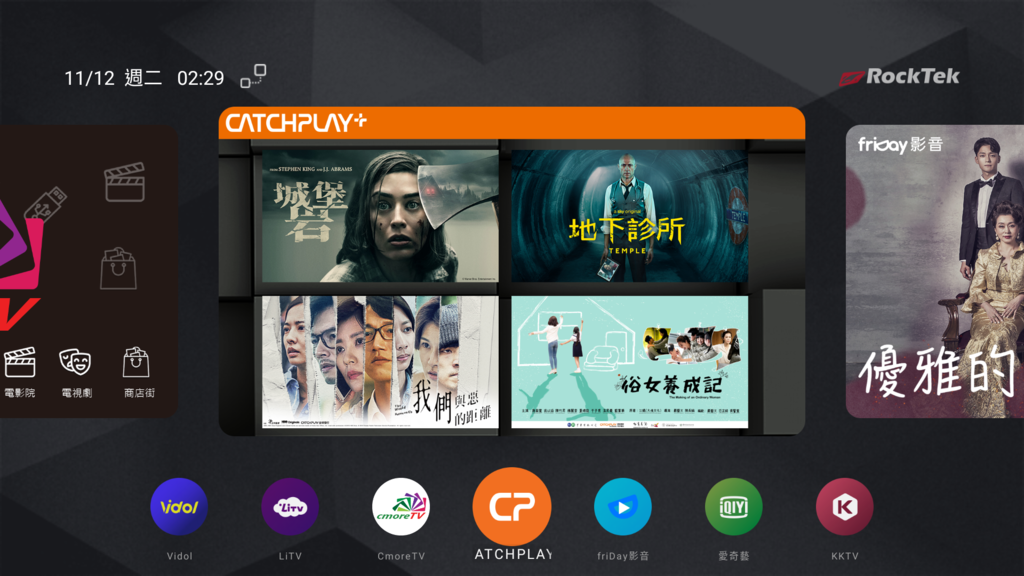
▼還有天氣、股票等實用的生活小工具,
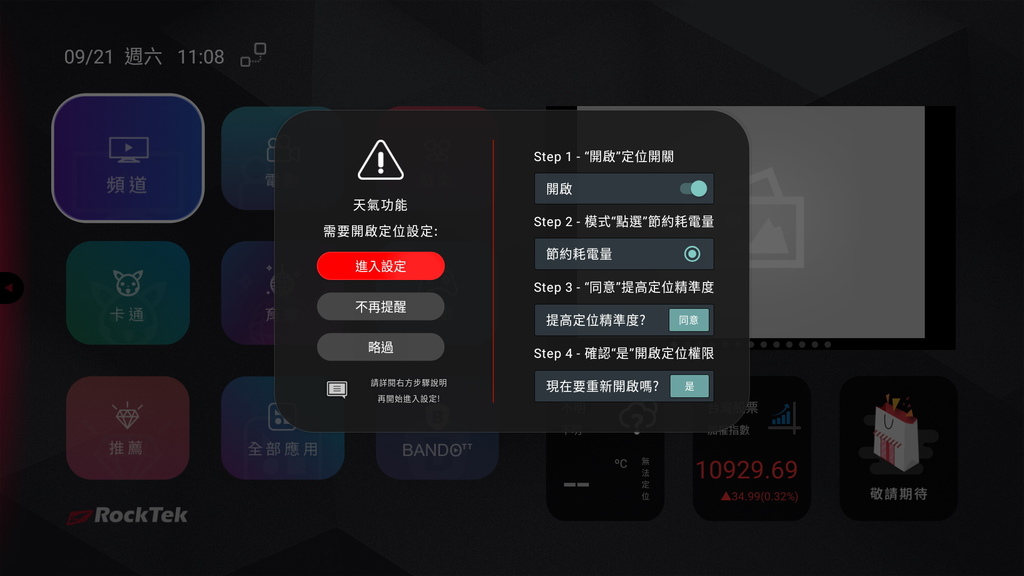
▼點一下畫面左側的小箭頭,會進入比較進階的設定,
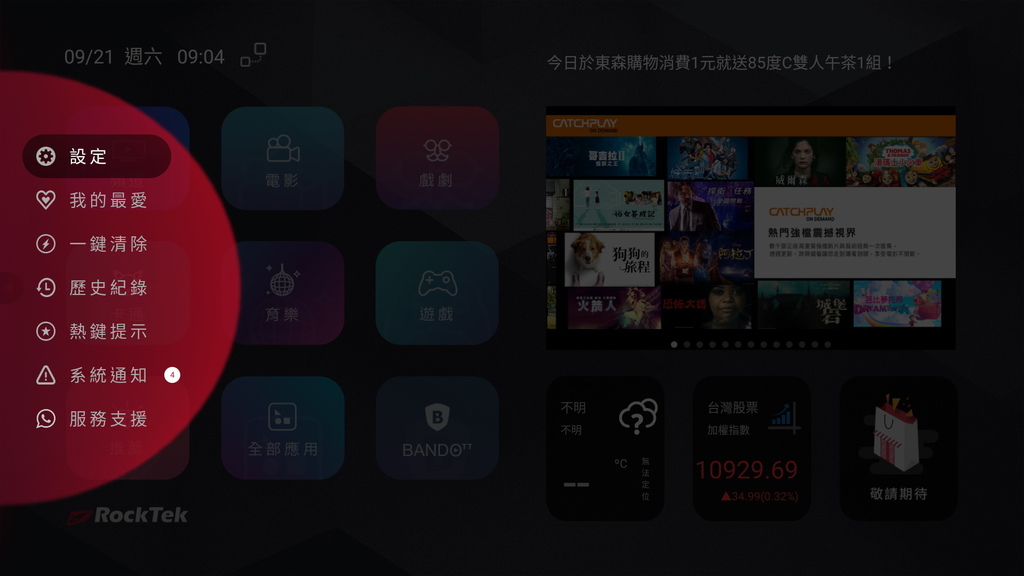
▼有一些關於系統的設定選項,
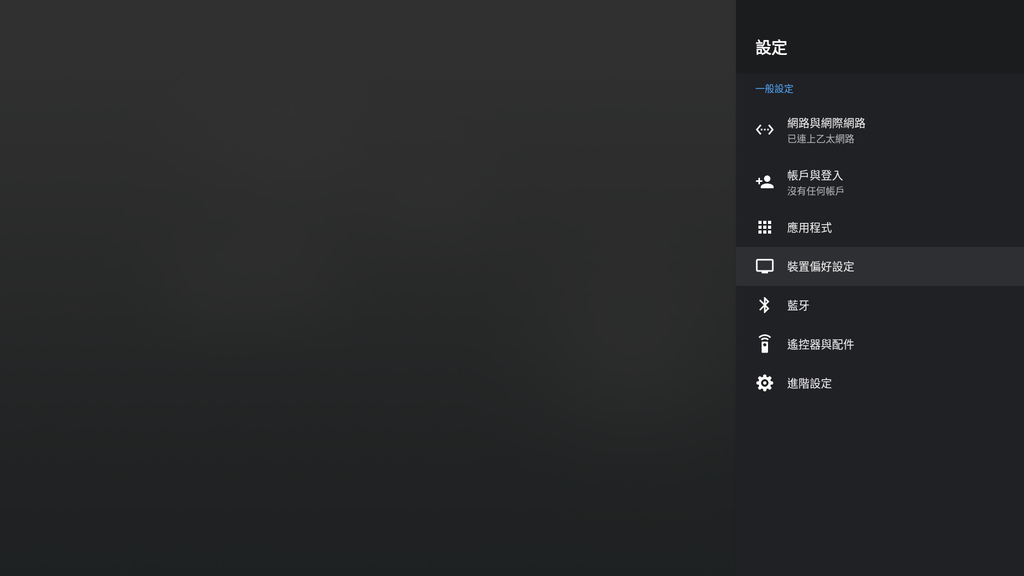
▼輸入法也可以調整,
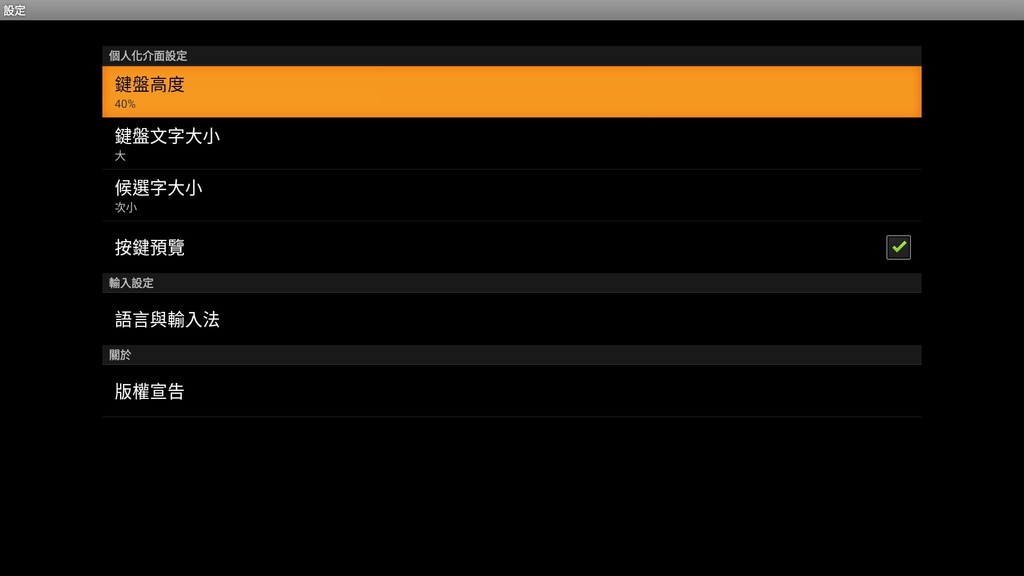
▼HDMI 有 CEC 功能 (通常是當設備開始播放時,允許設備把電視機的輸入源切換到該設備)。
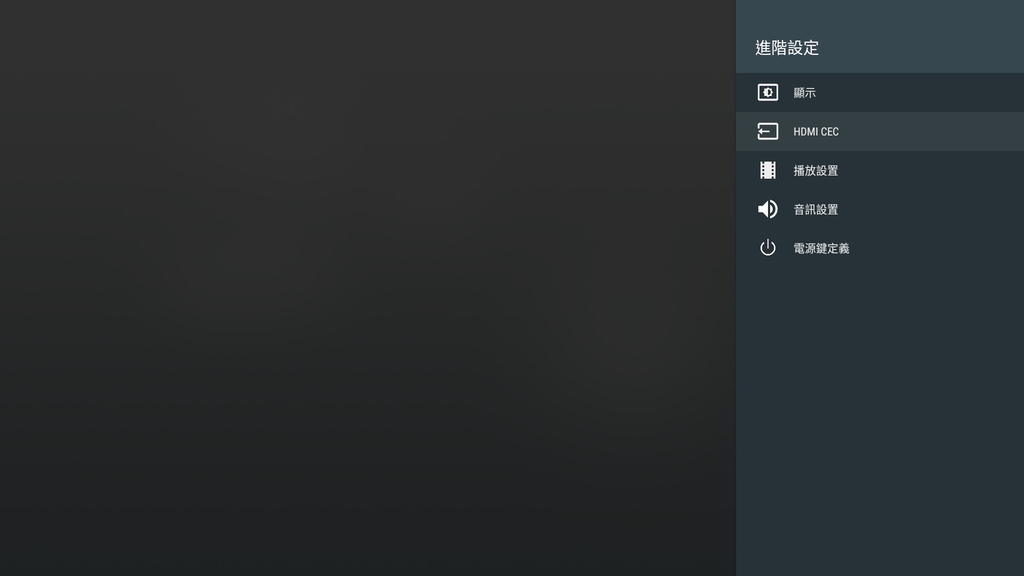
▼數位音訊也有多種可以設定,
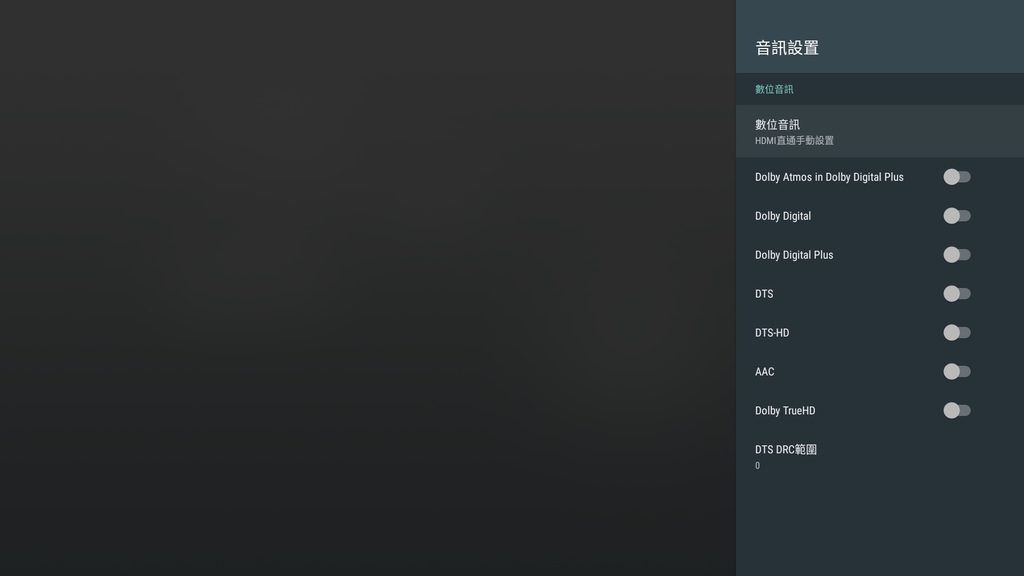
▼數位音訊包括 HDMI pass-through 的選項,
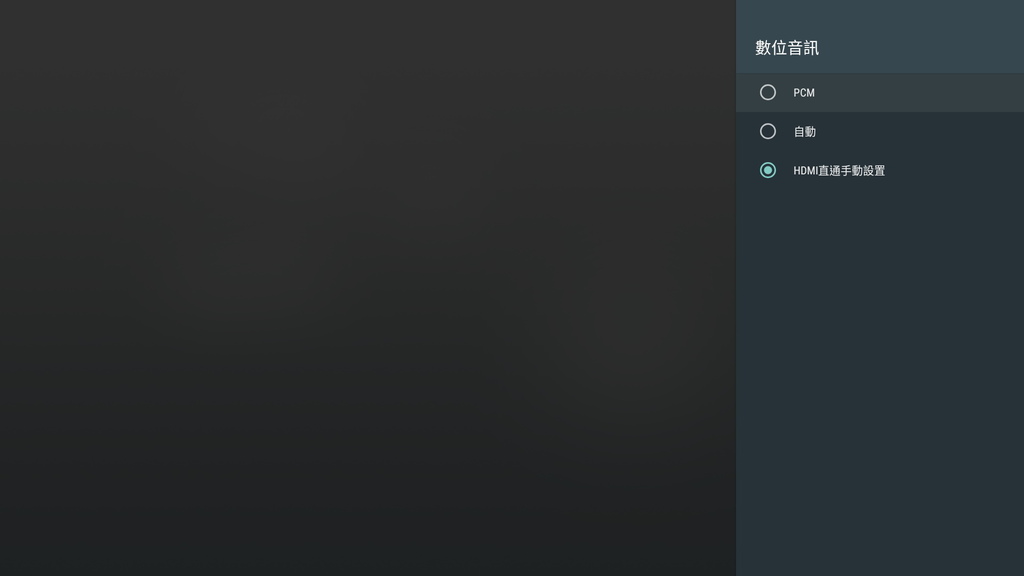
▼就連「電源鍵」都可以有不同的定義,

▼在「我的最愛」裡面,可以把常用的 App 加進去,開啟更方便,

▼遙控器上面有 ABCD 四個熱鍵按鍵,其實是不同 Apps 的快捷鍵,

▼系統通知有一些更新或新聞訊息,

▼進到「全部應用」裡面去看,市面上熱門的影音串流服務都已內建了,包括「D2 遊戲城」跟「Kodi 撥放器」,最重要的是有「Google Play 商店」,這大大增加了使用上的靈活度,
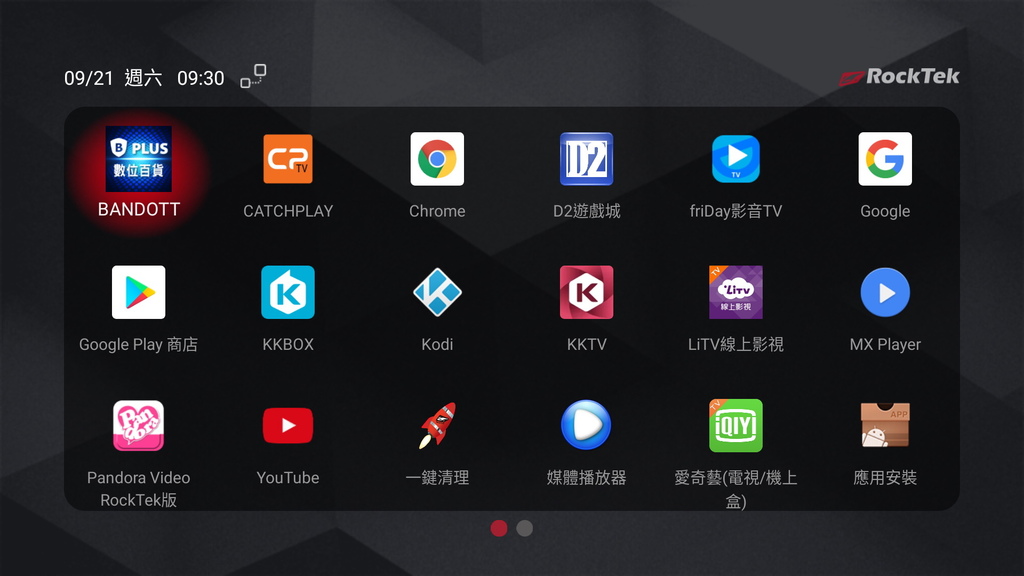
▼第二頁還有「文件管理器」與「樂撥投屏」,

▼主流的線上影片服務都有提供,真的會看到"併軌",

▼韌體更新有線上的韌體更新機制,相當方便。註:「本地更新」目前僅供工程測試使用,不建議一般使用者任意更新,以免造成機器故障。

▼偵測到介面有新版也會通知 (RTUI) ,
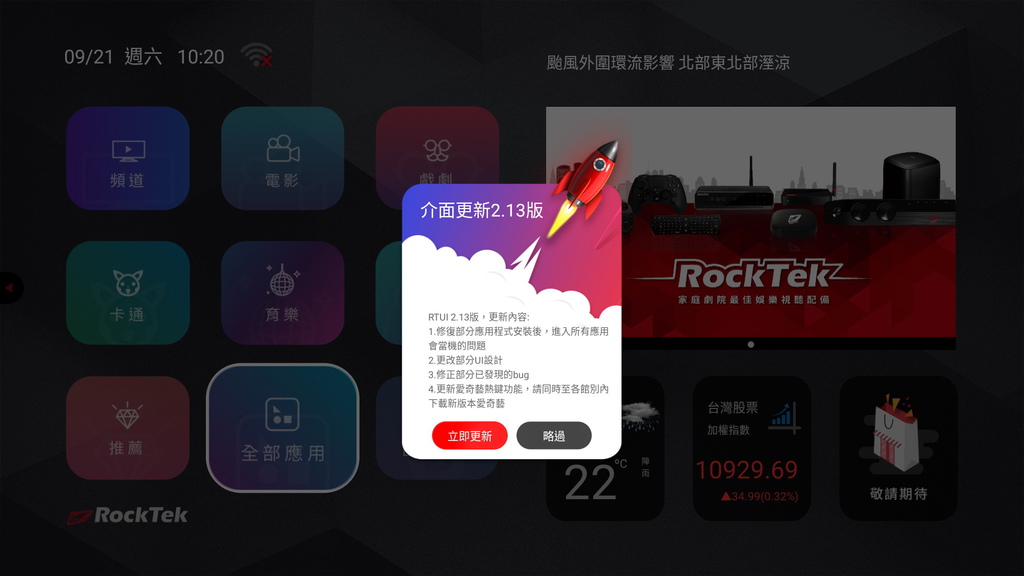
▼Netflix 登入之後確定可以觀看,但很可惜無法撥放 4K 節目,

4K 影片撥放測試:
因為播放影片的時候無法使用截圖功能,所以底下的照片都是螢幕翻拍,沒有經過任何後製,播放時是透過 X3 Pro 的 USB 連接外接硬碟來播放的,
▼TCL 測試片,使用內建的撥放器撥放,撥放順暢,

▼注意青蛙皮膚的質地與水滴的透明感,顏色鮮艷,細節清晰,

▼這段是 50M 高流量的影片,同樣撥放順暢,

▼YouTube 上轉下來的 4K 影片,mp4 格式,順利撥放

▼▼再來測試 BS4K 日本衛星節目,副檔名 m2ts,順利撥放,


▼精研官方的影片,藍天的天空顏色飽滿,HDR 訊號正常輸出,看到流口水,

▼廟宇金碧輝煌,師傅的細膩雕工令人讚嘆不已,
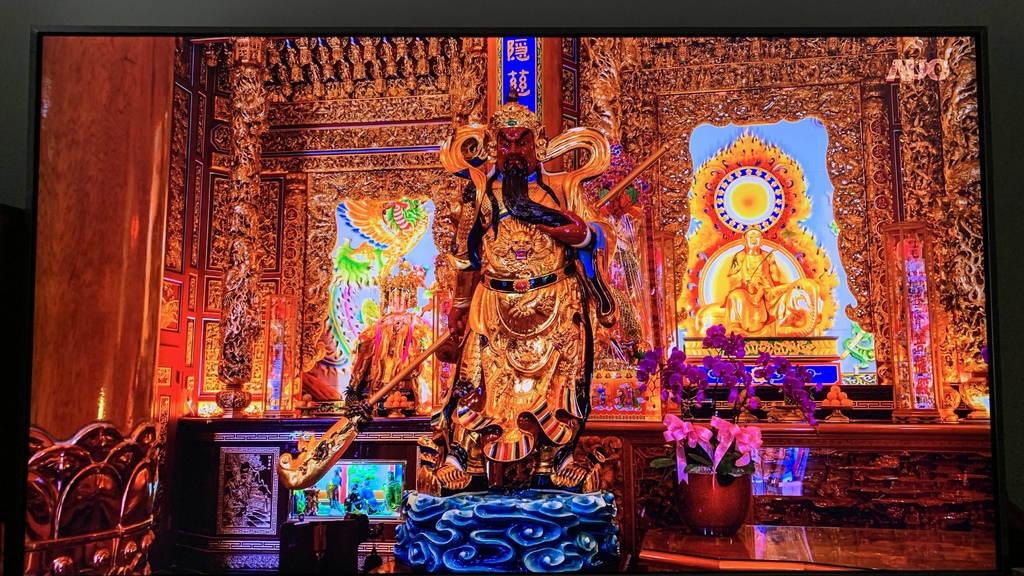
▼朋友渡假時自己空拍的馬爾地夫,海水晶瑩剔透

Kodi 連線 NAS 撥放影片 :
關於本地撥放,X3 Pro 因為體積嬌小當然不可能有放置硬碟的空間,若外接硬碟常常拔來拔去也麻煩,因此連線到自己的 NAS 是個不錯的選擇,
▼Kodi 是這類播放機常用的撥放軟體 App,目前的版本是 18.1 版 (2019/10),

▼初次打開的介面是英文的,想把介面改成中文只需要幾個步驟,先點擊左上角的齒輪,

▼進入系統設定「System Settings」 --> 「Interface」,
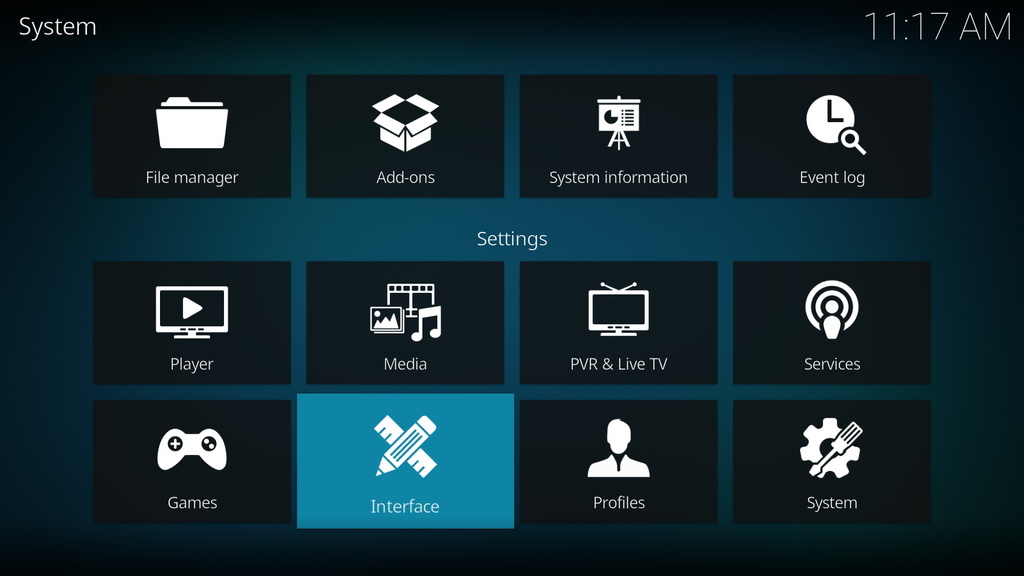
▼點擊「Skin」→「Fonts」更改字型,

▼點擊「Arial based」將字型變更為 Arial,
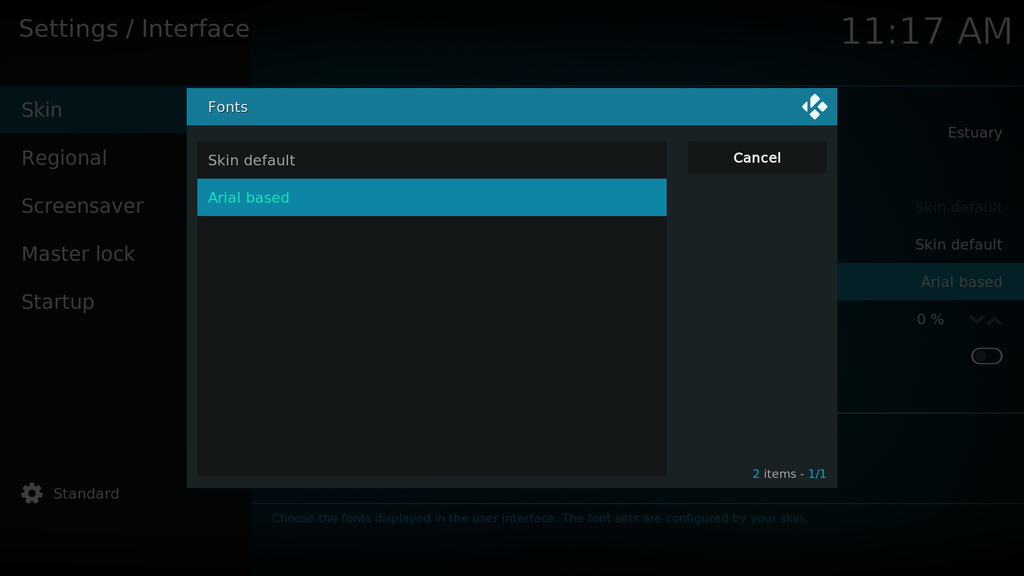
▼點擊「Regional」→「Language」更改語言,

▼點擊「Chinese(Traditional)」將語言變更為繁體中文,
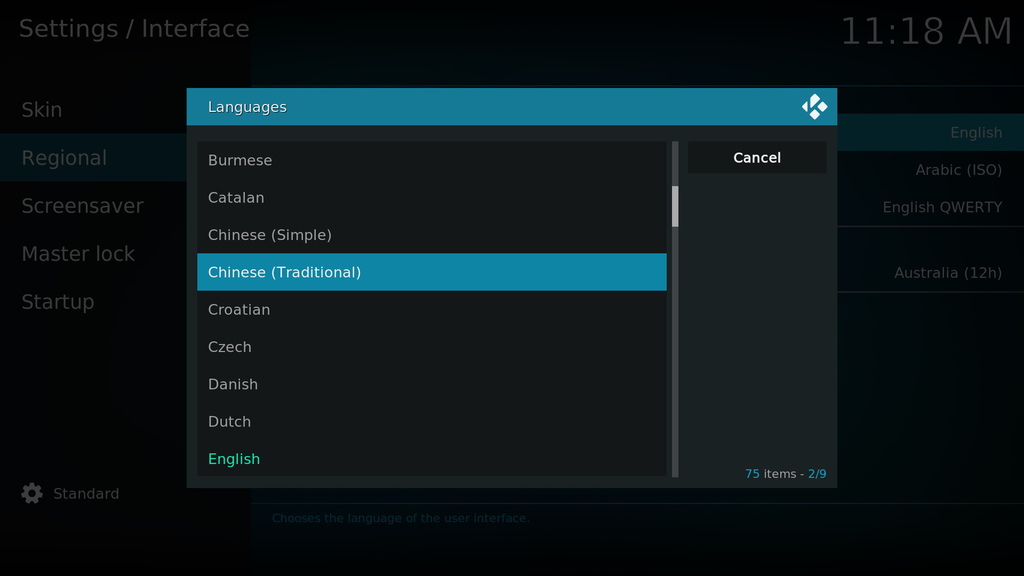
▼接著我們來設定將 Kodi 連接到 NAS,由初始畫面點擊左側的「影片」,
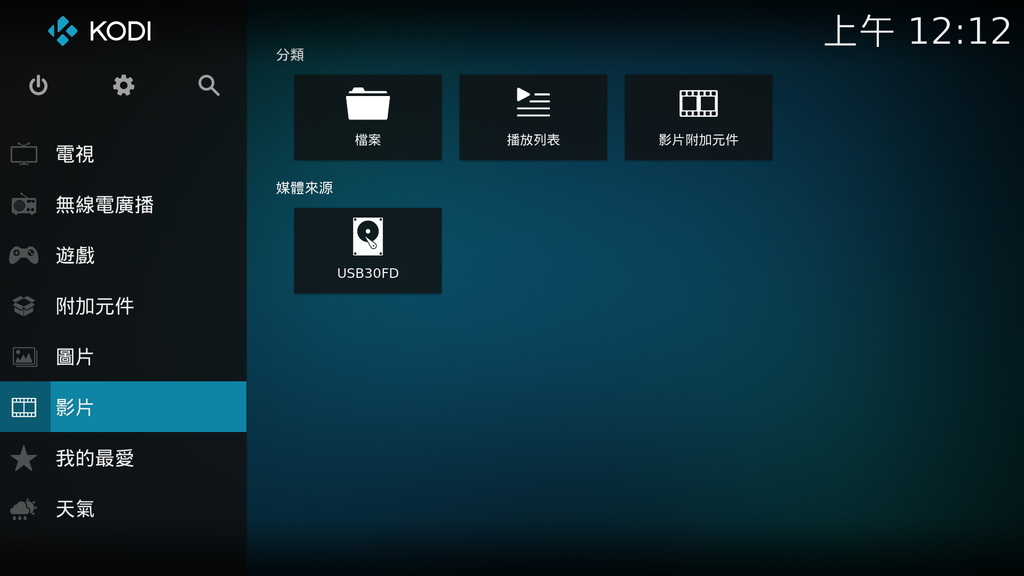
▼選擇「檔案」,
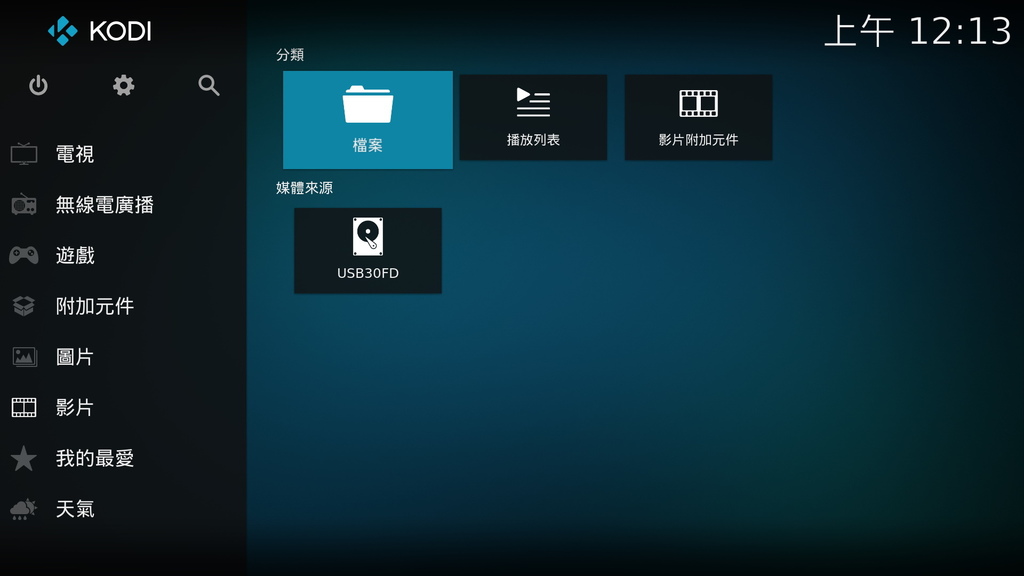
▼點選「新增影片」,
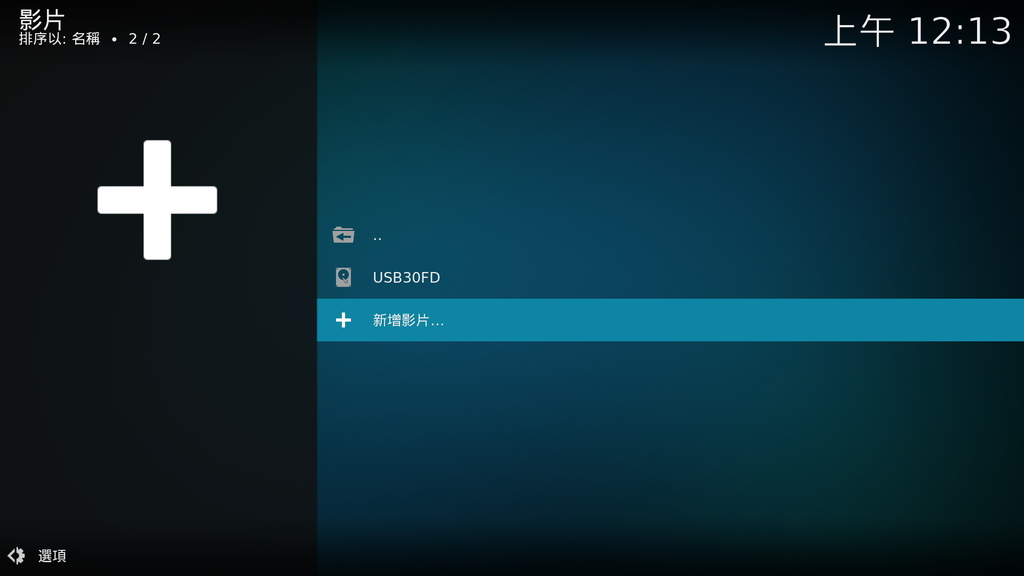
▼這時候點選「瀏覽」,
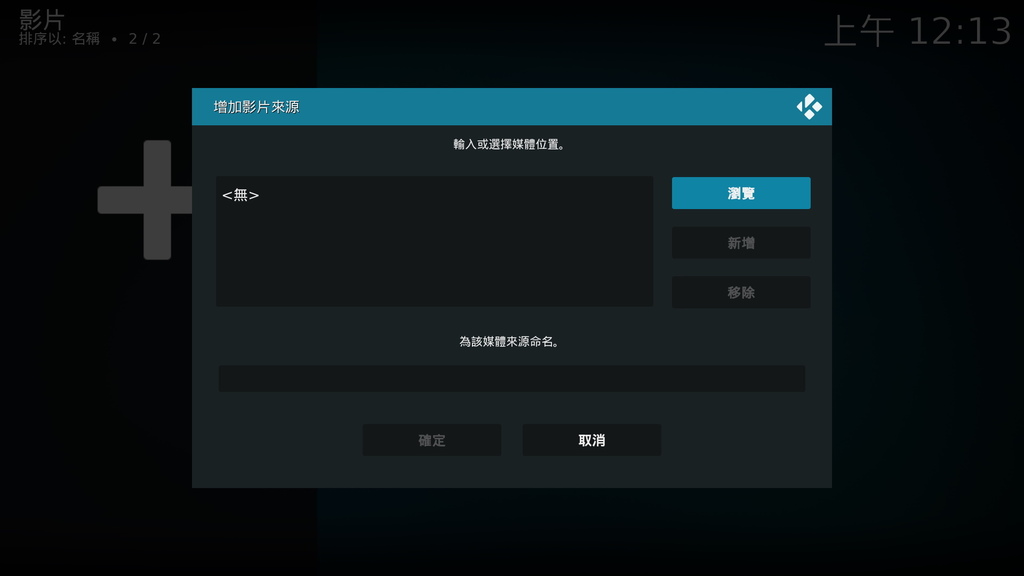
▼選擇「新增網路位置」,我們要以輸入 IP 的方式連線,
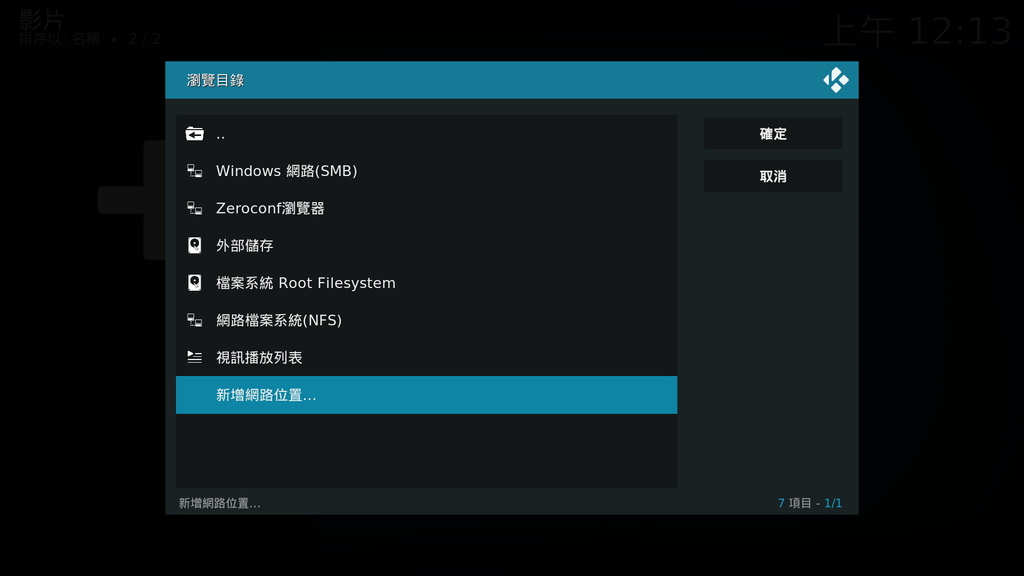
▼把自己的 NAS 取一個名稱,

▼這裡容易搞錯,其實是幫 NAS 命名,
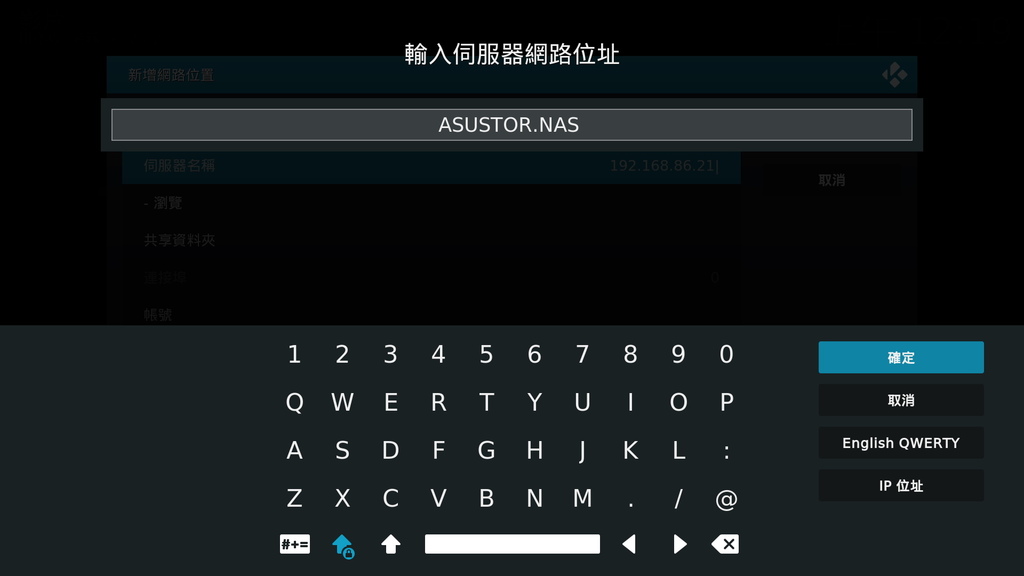
▼點選「共享資料夾」就可以輸入 NAS 的 IP 位址,當然 NAS 的登入帳號及密碼也要輸入,
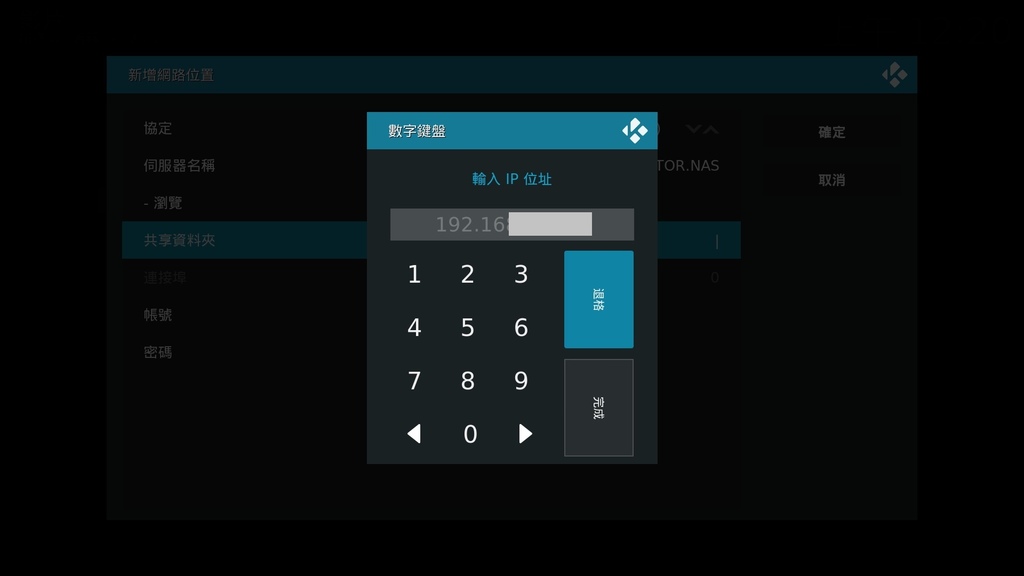
▼連線成功之後就可以瀏覽 NAS 中的目錄,
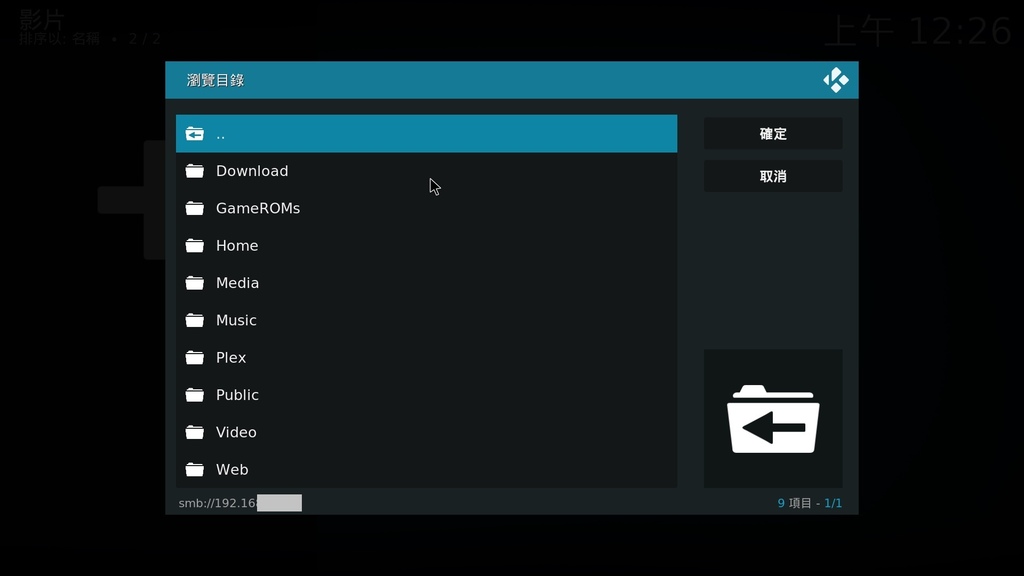
▼我事先已經放了一些影片在 NAS 裡面 (請務必注意著作權法,此處僅為測試之用),

▼直接點擊影片就可以撥放了,包括 4K 藍光 ISO 都可以,
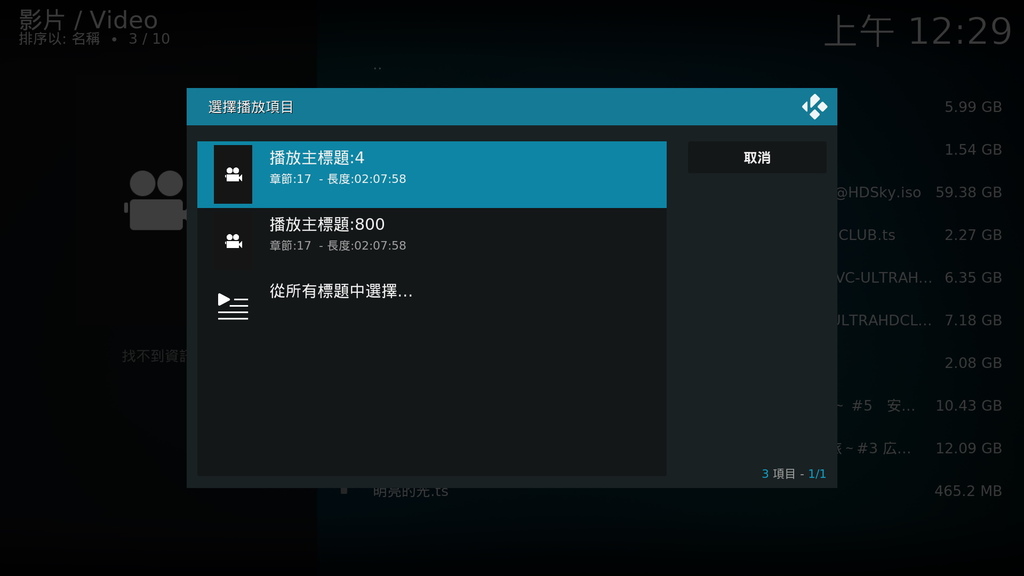
撥放音樂 :
▼以機上盒撥放音樂應該是基本功,但 X3 Pro 的「音樂」應用程式,介面應該還可以再加強,太陽春了,

▼或許可以增加自動上網搜尋專輯封面或顯示歌詞等等功能,
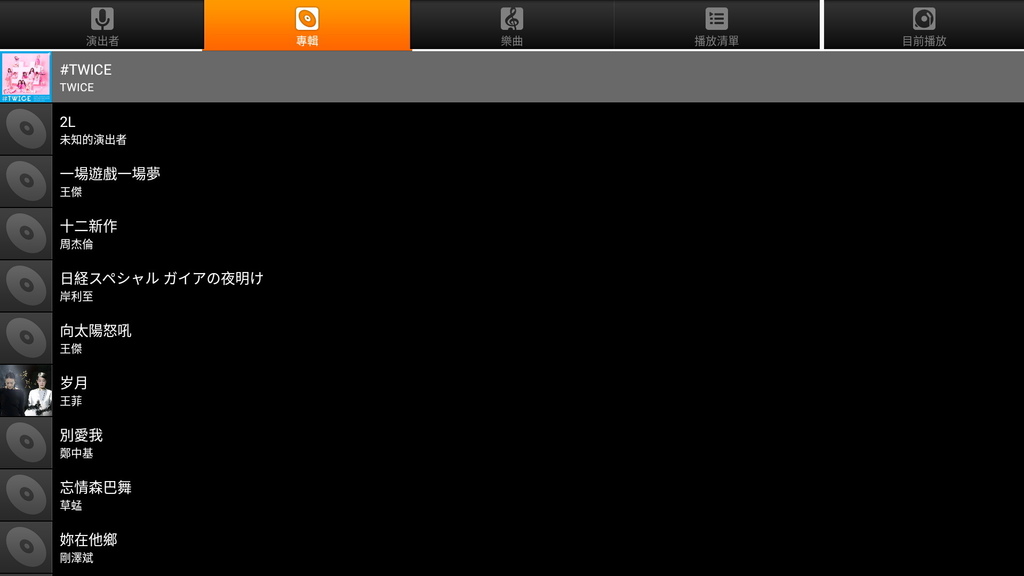
玩遊戲 :
▼GP1000 是雷爵科技自家發售的遊戲手把,它支援 Xinput ( Xbox手把定義 ),所以只要接上 2.4Hz 的接收器或是以 USB 線連接到機上盒就可以動作,

▼首頁就有遊戲區,

▼或是 D2 遊戲城裏面的遊戲都可以對應手把,
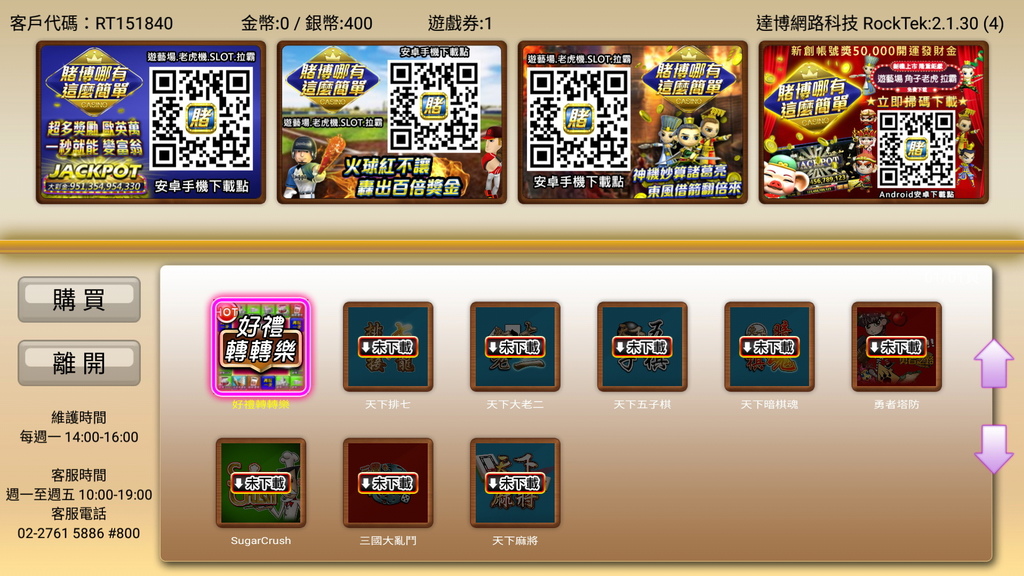
▼甚至你要從 Google Play 裡面下載遊戲來玩也可以,

Steam Link 遊戲串流:
Steam 是一個很有名的遊戲平台,因為顯示卡效能的關係,通常是在 PC 上安裝後買遊戲遊玩。原本 Steam 有出過一台 Steam Link (Steam串流盒) 與 Steam Controller (Steam控制器),
但後來 Steam 他們推出了 iOS 與 Android 雙平台的 Steam Link App,現在你可以透過 Steam Link App 在手機或平板上面玩 PC Game。
簡單說,Steam Link 就是一個透過網路串流把遊戲影音與控制訊號從 PC 傳到手機或平板,遊戲的運算還是交給 PC,前提是兩個設備要在同一個區網裡面,
當然你的網路要夠快才不會有延遲,使用情境就是假設你的電腦在書房,你卻可以在客廳玩 PC game。
▼回過頭來說 RockTek X3 Pro,因為作業系統是 Android,因此可以依樣畫葫蘆,出廠時就已經安裝了 Steam Link,執行後就會看到以下畫面,
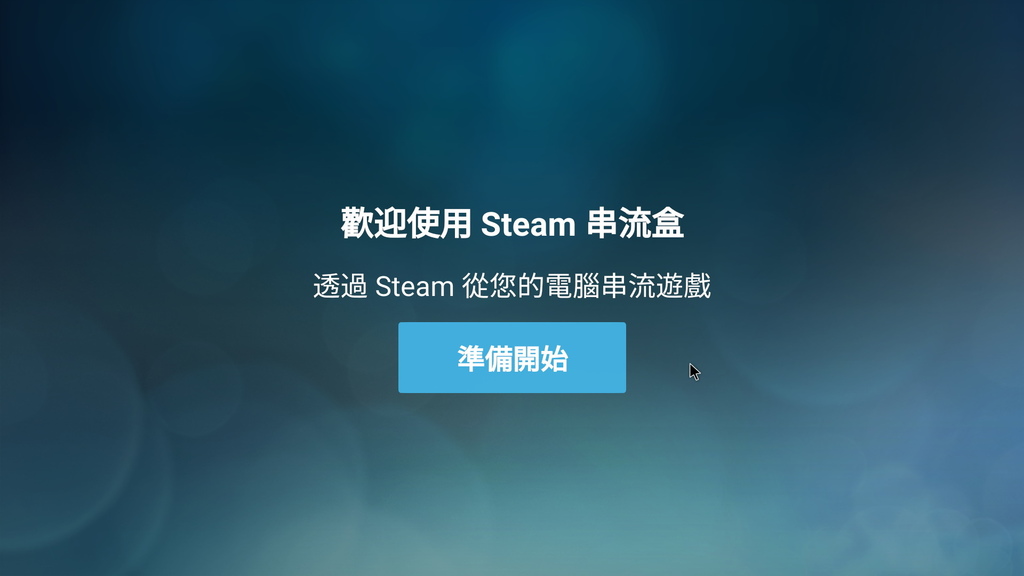
▼你在 PC 端當然要有 Steam 的帳號跟遊戲,而且已經開機並確定登入了,這時就會看到區網內已經有一台 PC,直接連線吧,

▼為了增加安全性,要求你輸入 PIN 碼,

▼接著會自動測試你的網路速度,看看使否合乎連線的需求,
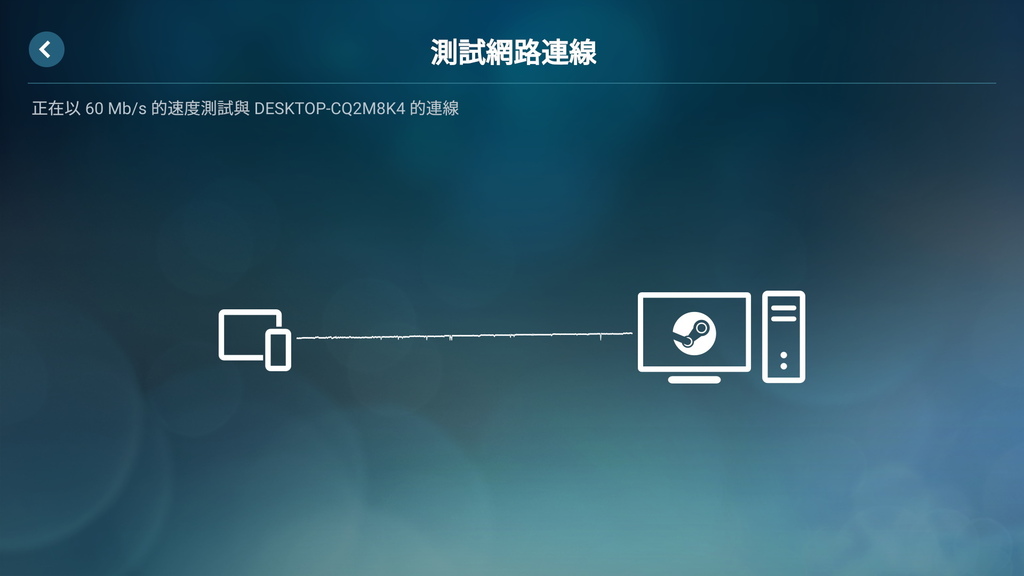
▼測試成功了,
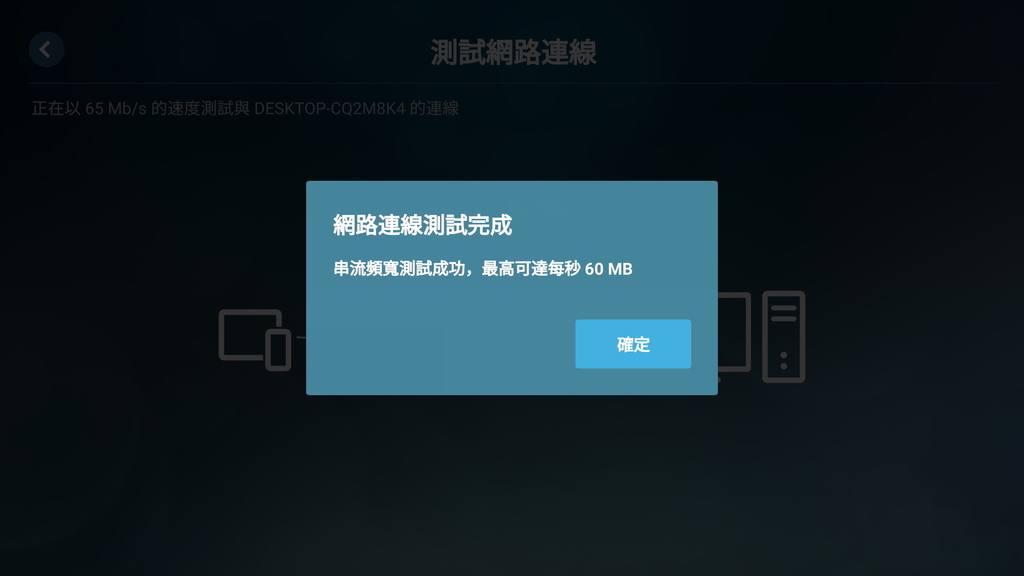
▼因為之前我們已經在 RockTek X3 Pro 上連線過 GP1000 手把,所以全部都順順的偵測成功,

▼有些快捷鍵可以控制,

▼連線成功了,選項跟 PC 差異不大,

▼收藏庫內就是我買的遊戲,
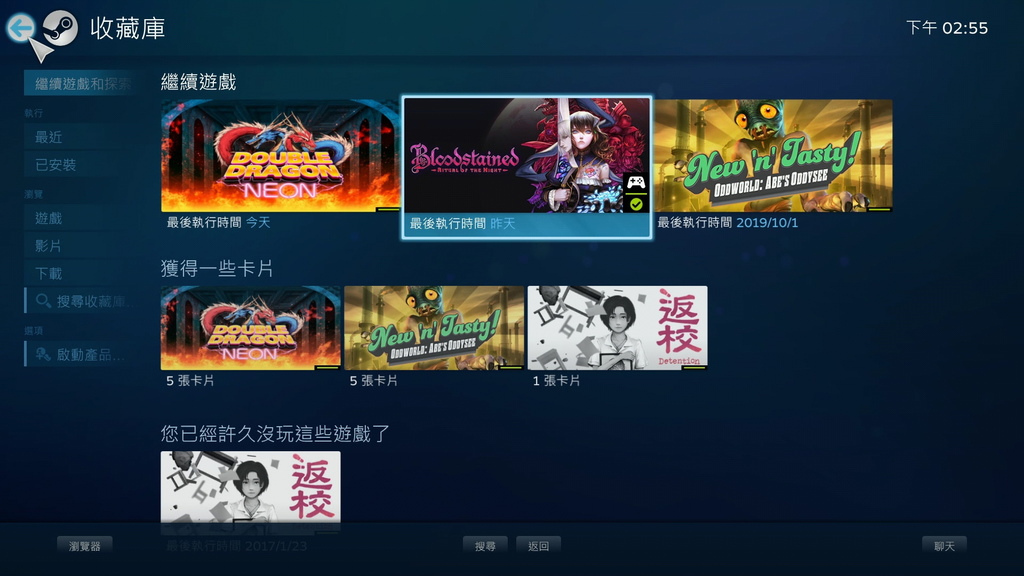
▼執行看看吧,好爽,一模一樣的畫面與音樂,

▼開打了,因為網路環境還不錯,玩起來還蠻流暢的,


▼選單內有一些項目可以設定,這邊就不再贅述讓有興趣的網友去探索了,

潘朵拉 Pandora Video:
▼左下角有一個粉色的 ICON,低調的打開潘朵拉的盒子......18 歲以上限定,
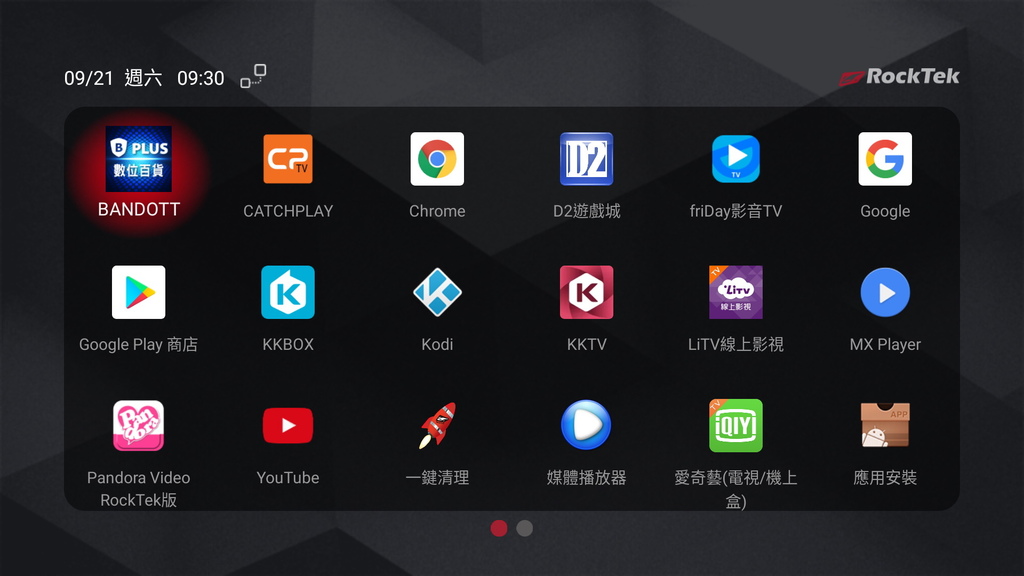
▼18 歲以上限定,
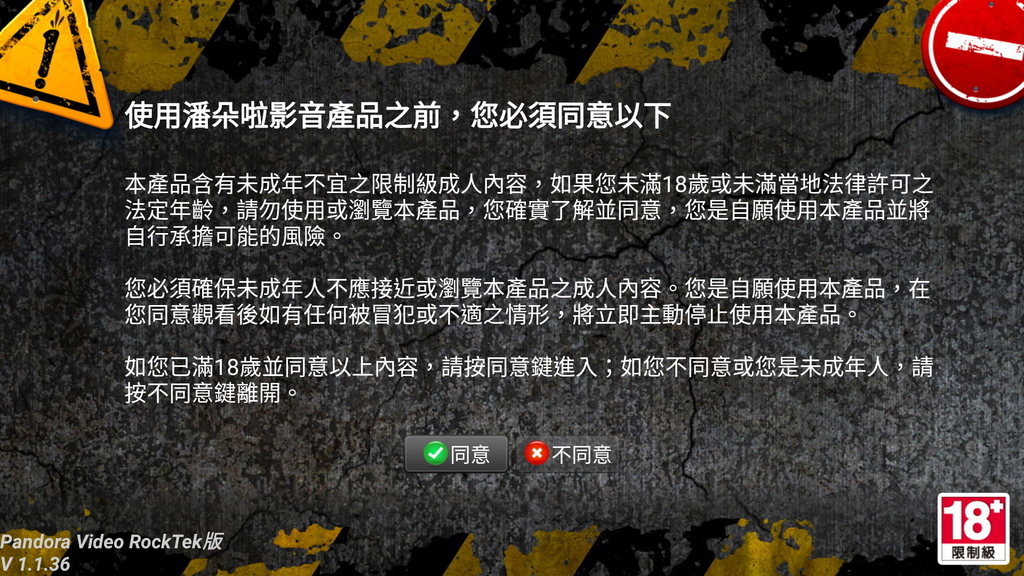
▼以前都要靠解碼棒,現在只要輸入預設的密碼,很好猜的,

▼別怕,嚇不倒我的~~

▼不過還是要小心虛脫......

鏡像投影 :
▼第二頁的應用程式還有一個「樂撥投屏」,

▼只要手機跟機上盒處在同一個 WiFi 範圍裡面,就可以把手機畫面投射到大螢幕,
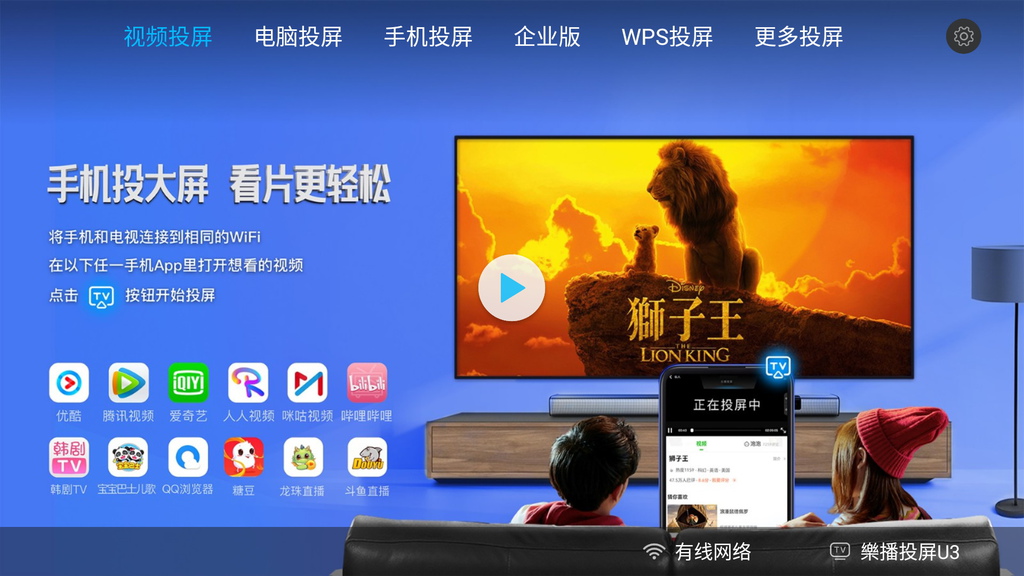
▼程式可以先檢測一下能否順暢投屏,

▼確認 OK 之後,手機端可以選擇是否要鏡像輸出,iPhone 也沒有問題,小螢幕就可以轉到大螢幕,

▼附註:在寫這篇測試文的時候,因為需要截圖,比較方便的方式就是接上鍵盤滑鼠,X3 Pro 的 USB 連接埠肯定是不夠用的,但只要接上一個 USB Hub 就完全沒問題了。

結語 :
優點:
1. 比起舊版,規格為翻倍以上的提升,小小一台拿來撥放 4K HDR 影片卻順暢愉快
2. 遙控器可以 AI 語音輸入,語音助理的方便性令人激賞
3. 內建市面上主流的正版 OTT 平台,使用上安心許多,影視娛樂 K 歌等等全包了
4. 導入鴻海便當狗 BANDOTT PLUS 平台,內容穩定且合法
5. 擴充介面多元,包括藍牙 4.2,MicroSD 讀卡槽,USB 3.0、2.0 等等
6. 官方保固且有售後服務,不像水貨要自立自強
7. 支援 YouTube TV 4K
建議:
1. 本地媒體撥放的 scraper 功能可以再加強,例如海報牆、專輯封面、歌詞等等,希望導入線上的資料庫。
2. Netflix 未支援 4K 畫質
同場加映,藍牙主動式喇叭 RT-SP01 :
因為有其他版主詳細開箱了,這邊就簡單帶過,有興趣可以直接跳轉欣賞版主阿修的專業文章
▼箱體體積不小,拿一顆 3.5 吋的內接硬碟做比較,

▼對應許多連線方式或音源編碼規範,包括 aptX、藍芽4.2 A2DP、AAC、SBC、TWS 等等,

▼功率為 60W,作為書架型的多媒體喇叭算是足夠了,

▼配件以順時針來看包括:止滑墊、3.5mm 音源線、鍍金香蕉頭喇叭線、說明書、電源線、電源供應器等等。

▼喇叭是梯形設計,造型典雅沉穩,

▼雖然只是木紋貼皮但質感還不錯,

▼喇叭前罩輕輕就可拆下,上下分為高音與低音兩個單體,

▼重低音反射導管位於背面,

▼ I/O 主要位於右聲道後方,有 3.5mm 音源輸入,電源插孔、喇叭端子( 與左聲道連接 ),電源開關等等,

▼操控按鍵在喇叭頂端,只有 4 個按鍵, 由左而右依序為:訊號來源切換、音量小、音量大、撥放 / 暫停,
燈號若為藍色代表連接藍牙,紅色代表外接 3.5mm 音源線,

▼聽感:空間感算是開闊,高頻不尖銳,耐聽;中低頻以此尺寸可說超乎預期,人聲清晰但通透感不太夠,整體表現算是可以接受,售價若稍微下修會更有競爭力。
如果您想尋找一組不會太佔空間,聲音表現又可以超越多數一般多媒體喇叭,RockTek 這款 RT-SP01 是可以考慮的選擇。

以上請參考,歡迎提出問題討論,謝謝收看


 留言列表
留言列表

